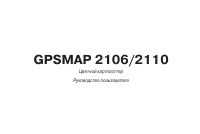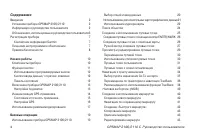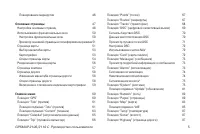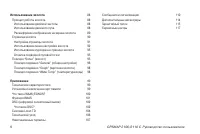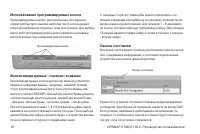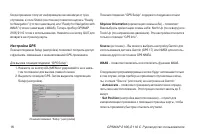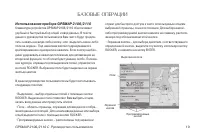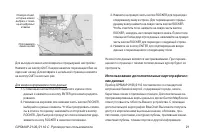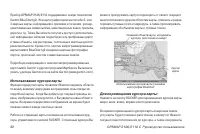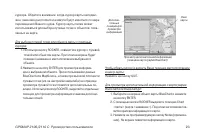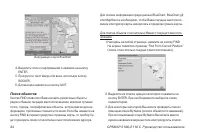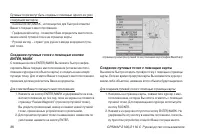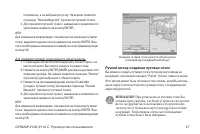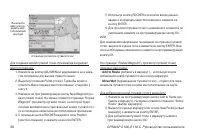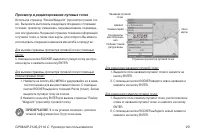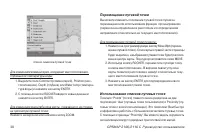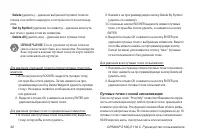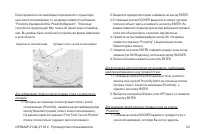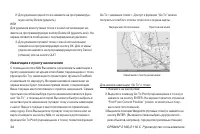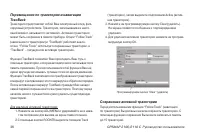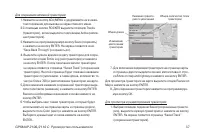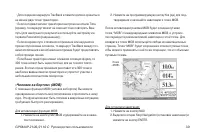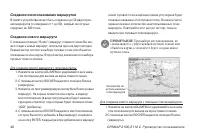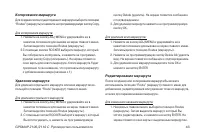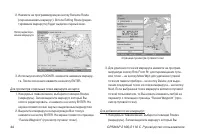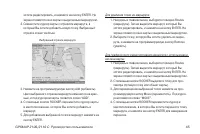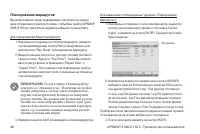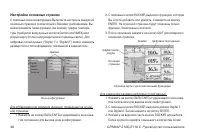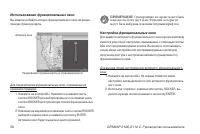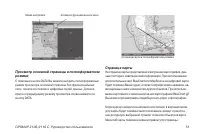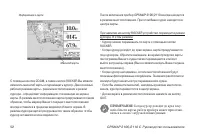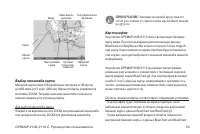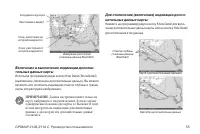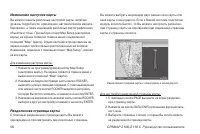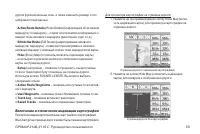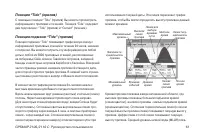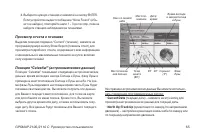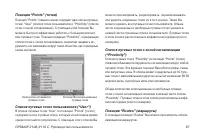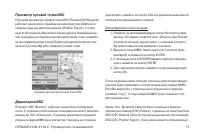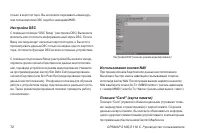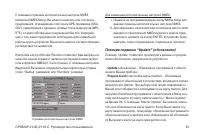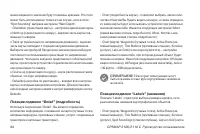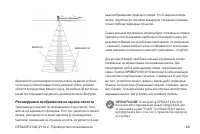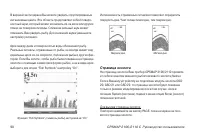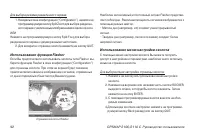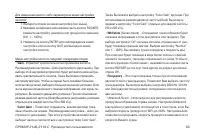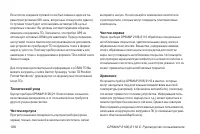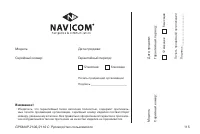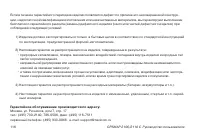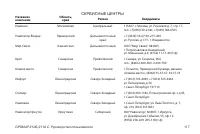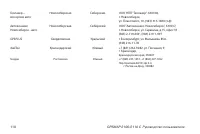Навигаторы Garmin GPSMAP_2106_2110 - инструкция пользователя по применению, эксплуатации и установке на русском языке. Мы надеемся, она поможет вам решить возникшие у вас вопросы при эксплуатации техники.
Если остались вопросы, задайте их в комментариях после инструкции.
"Загружаем инструкцию", означает, что нужно подождать пока файл загрузится и можно будет его читать онлайн. Некоторые инструкции очень большие и время их появления зависит от вашей скорости интернета.
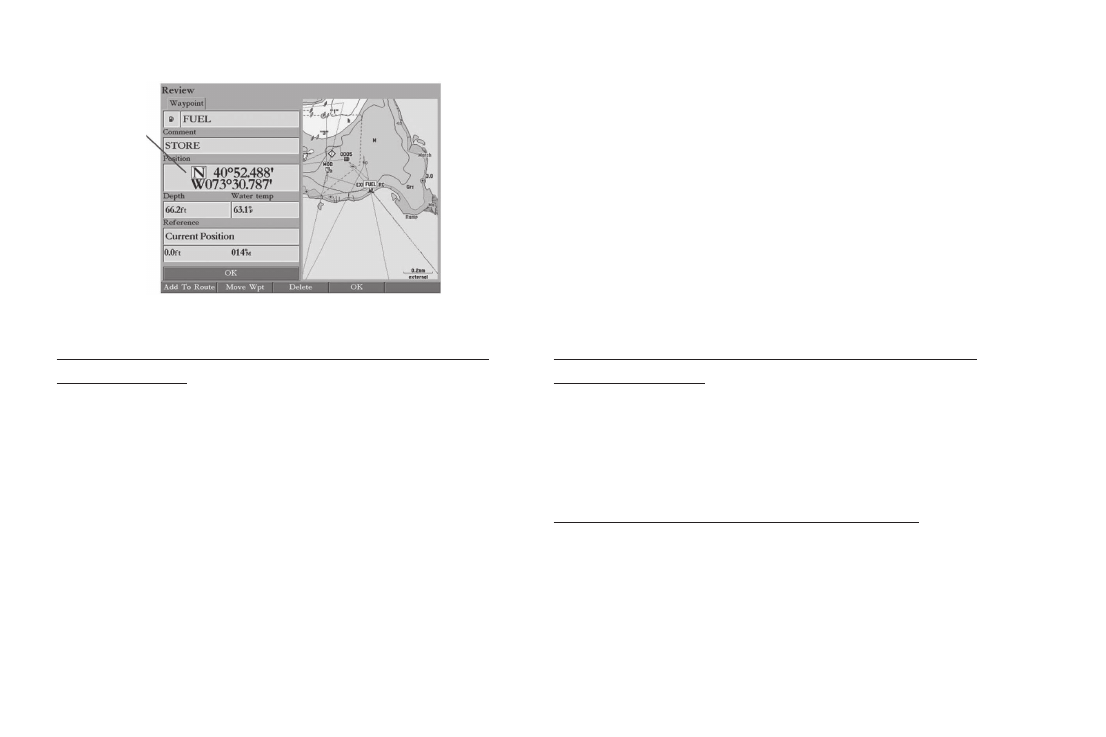
28
GPSMAP 2106/2110 C Руководство пользователя
Страница просмотра путевой точки
Для создания новой путевой точки путем ввода координат
местоположения:
1. Нажмите на кнопку ADJ/MENU и удерживайте ее в нажа-
том положении для вызова главного меню.
2. Выделите позицию Points (точки). Также Вы можете
отметить Ваше текущее местоположение и перейти к
шагу 4.
3. Нажмите на программируемую кнопку New Waypoint (но-
вая путевая точка). На экране появится страница “Review
Waypoint” (просмотр путевой точки), на которой будет
показан автоматически присвоенный номер путевой точ-
ки и последнее известное местоположение приемника.
4. С помощью кнопки ROCKER выделите поле Position
(местоположение) и нажмите на кнопку ENTER.
5. Используя кнопку ROCKER или кнопки ввода данных,
введите координаты местоположения и нажмите на
кнопку ENTER.
6. Для принятия путевой точки с названием и символом по
умолчанию нажмите на программируемую кнопку ОК.
ИЛИ
Для изменения информации, показанной на странице путевой
точки, выделите нужное поле и нажмите на кнопку ENTER. Вне-
сите необходимые изменения и нажмите на программируемую
кнопку OK.
На странице “Review Waypoint” (просмотр путевой точки)
показано две опции:
•
Add to Route
(добавить в маршрут) – используется для
добавления новой путевой точки к концу маршрута.
•
Move Wpt
(перемещение путевой точки) – служит для пере-
мещения путевой точки в новое местоположение на карте.
Для добавления новой путевой точки к маршруту:
1. Нажмите на программируемую кнопку Add to Route (до-
бавить в маршрут). На экране появится страница “Select
Route” (выбор маршрута).
2. Выделите нужный маршрут или опцию New Route (новый
маршрут) и нажмите на кнопку ENTER.
3. Для добавления путевой точки к маршруту нажмите
программируемую кнопку ОК.
Вы можете
ввести коор-
динаты мес-
тоположения
вручную